Já tentou acessar seu iPhone, baixar algo da App Store ou fazer backup de seus arquivos e, de repente, percebeu que não se lembrava do seu e-mail do iCloud? Isso acontece com mais frequência do que você imagina, principalmente se você trocou de aparelho, não usou seu ID Apple ou simplesmente esqueceu qual e-mail usou. Uma das perguntas mais comuns dos usuários é: Como encontrar meu e-mail do iCloud? Honestamente, é uma boa pergunta, porque sem ela, você não consegue acessar o iCloud ou os serviços da Apple, nem mesmo desbloquear seu dispositivo em alguns casos. A boa notícia? Existem várias maneiras simples e eficazes de encontrar ou recuperar seu endereço de e-mail do iCloud. E se tudo mais falhar, também mostraremos como usar uma ferramenta de desbloqueio de terceiros, como o Aiseesoft iPhone Unlocker, para ajudar você a recuperar o acesso sem complicações. Então, se você está aí se perguntando, este guia tem tudo o que você precisa, Passo a Passo.
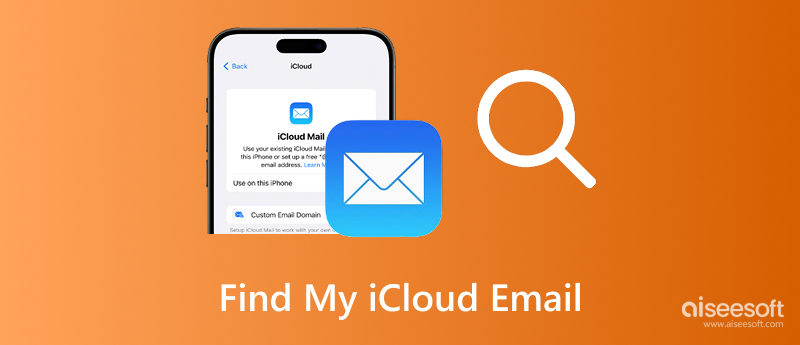
Se não tiver certeza de qual é o seu e-mail do iCloud, não se preocupe, é mais fácil encontrá-lo do que você imagina. Seja usando um Mac ou acessando o iCloud por um navegador, existem várias maneiras rápidas de verificar e confirmar seu endereço do iCloud.
Se você estiver conectado ao seu ID Apple no Mac, siga estas etapas:
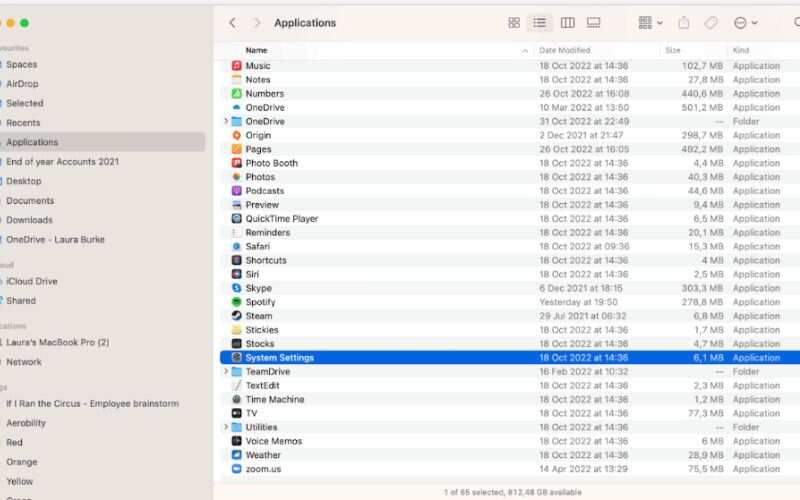
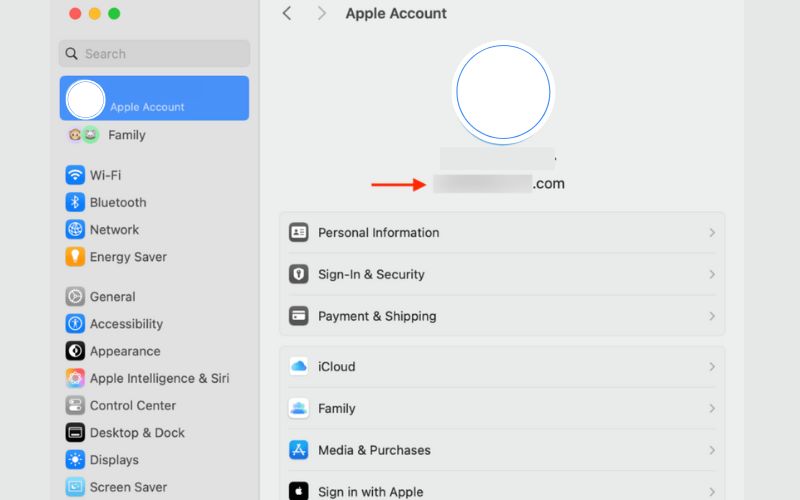
Este método é útil se você estiver conectado, mas não tiver certeza de qual e-mail usou.
Se você não estiver usando seu Mac ou não tiver certeza de qual dispositivo está conectado, tente isto:
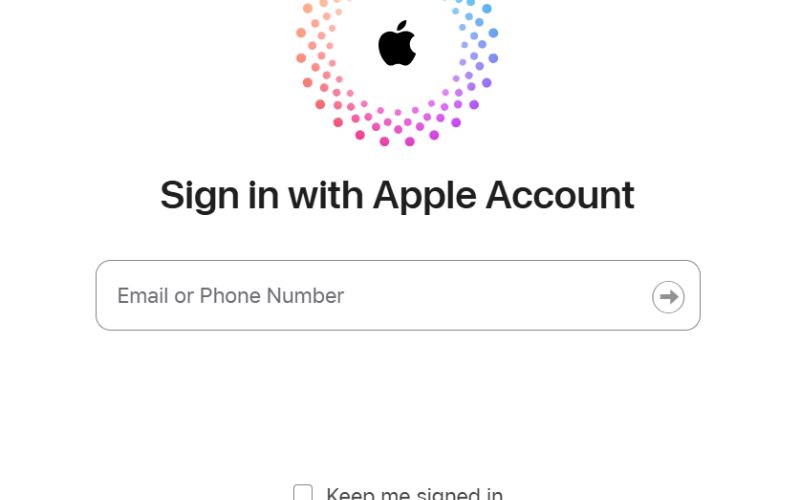
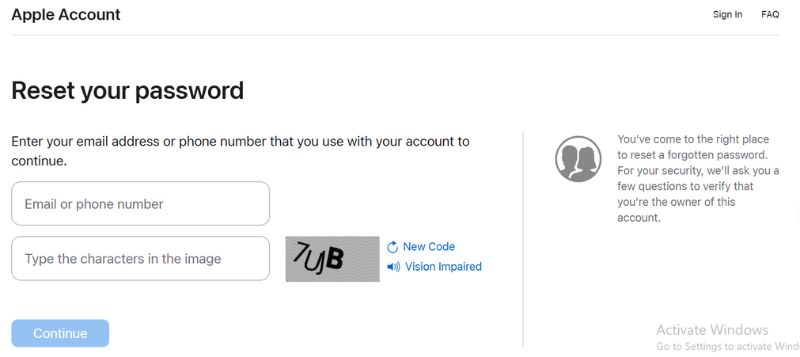
Esses dois métodos são ideais se você quiser aprender a encontrar seu endereço de e-mail do iCloud da maneira mais simples possível. Eles também ajudam a responder à pergunta comum: como encontro meu endereço de e-mail do iCloud se o esqueci ou não o uso há algum tempo?
Se verificar seu Mac ou fazer login pelo site do iCloud não ajudou, não se preocupe! Ainda há outras maneiras de encontrar seu e-mail do iCloud. A Apple possui opções integradas em todos os seus dispositivos e canais de suporte para ajudar a localizá-lo. Provavelmente, existe um método que funcionará para você. Nesta seção, abordaremos três estratégias eficazes para ajudar você a encontrar um endereço de e-mail do iCloud. Cada opção oferece um nível diferente de ajuda, dependendo se você ainda tem acesso ao seu dispositivo Apple. Vamos analisar cada método para finalmente recuperar sua conta.
Uma das maneiras mais fáceis de encontrar seu endereço de e-mail do iCloud é verificar as configurações do seu iPhone ou iPad, especialmente se você ainda estiver conectado.
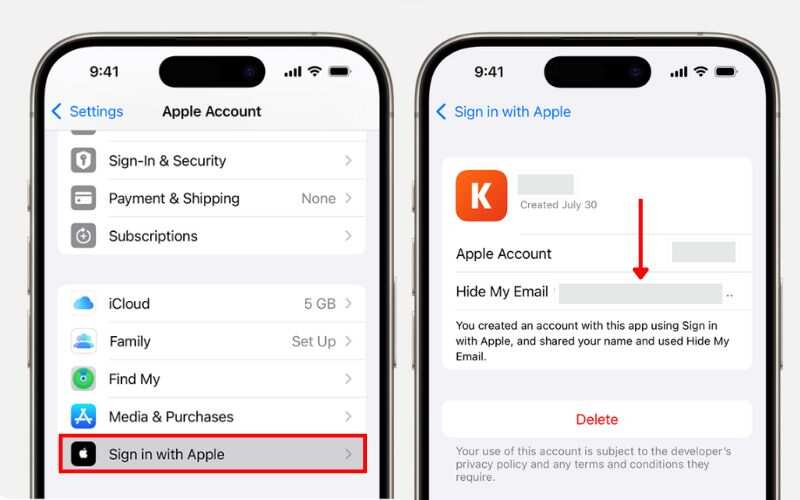
Geralmente, é o método mais rápido se você estiver se perguntando como encontrar o e-mail do iCloud de alguém, por exemplo, o seu próprio, caso tenha esquecido, ou se estiver ajudando um amigo a verificar o e-mail dele em um dispositivo compartilhado. Certifique-se de ter permissão para acessar o dispositivo antes de prosseguir.
Se você não conseguir acessar seu dispositivo Apple ou estiver completamente bloqueado, entre em contato com o Suporte da Apple. A equipe pode ajudar a verificar sua identidade e recuperar seu endereço de e-mail do iCloud.
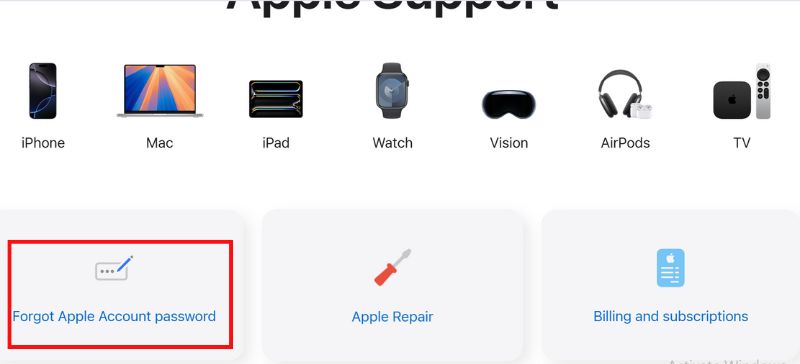
Este método é especialmente útil se você estiver se perguntando como encontrar e-mails do iCloud no iPhone, mas não consegue mais acessar o dispositivo. Bem, dependendo do que você forneceu até agora, você pode usar as ferramentas de suporte da Apple para ajudar a encontrar sua conta. Apenas certifique-se de ter a documentação/comprovante de propriedade adequados. Eles querem essas informações para confirmar sua identidade de alguma forma.
Se você estiver bloqueado e não se lembrar do seu e-mail do iCloud, a ferramenta oficial iForgot da Apple é uma maneira rápida de ajudá-lo redefinir o e-mail do iCloud. É para situações em que você esqueceu seu ID Apple ou senha.
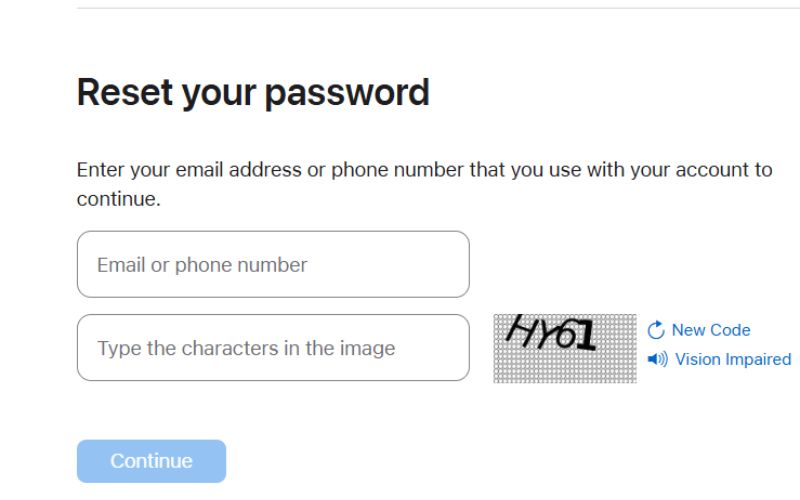
Este método é especialmente útil se você estiver procurando como encontrar e-mails esquecidos do iCloud e precisar de uma opção de autoatendimento sem precisar acessar seu dispositivo. É simples, seguro e geralmente fornece resultados instantâneos, desde que você se lembre de algumas informações da conta, como seu nome ou número de telefone.
Se você tentou todos os métodos, mas ainda não consegue acessar seu e-mail do iCloud porque seu dispositivo está bloqueado ou vinculado a um ID Apple desconhecido, uma ferramenta profissional como Desbloqueador de iPhone Aiseesoft pode ser sua melhor aposta. Este software foi desenvolvido para remover com segurança o bloqueio de ativação do ID Apple ou do iCloud, permitindo que você acesse seu iPhone novamente para visualizar ou redefinir seu e-mail do iCloud. Ele também ignora bloqueios de tela ou remove restrições de Tempo de Uso sem uma senha. É útil se você comprou um iPhone usado ou esqueceu suas credenciais do iCloud.
Principais Recursos:
Como usar para desbloquear o ID Apple
100% seguro. Sem anúncios.
100% seguro. Sem anúncios.
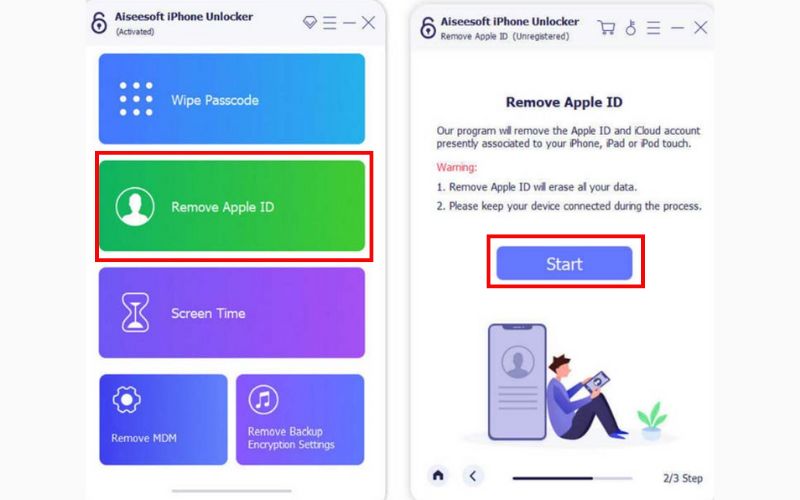
Note: Se o seu dispositivo estiver executando o iOS 11.4 ou posterior, ative a autenticação de dois fatores. Quando ativada, seus números de telefone e dispositivos confiáveis confirmarão sua identidade ao fazer login. Caso contrário, acesse Ajustes, selecione Senha e Segurança e toque no seu ID Apple. Localize e ative a opção de autenticação de dois fatores. Em seguida, retorne ao programa e confirme digitando 0000.
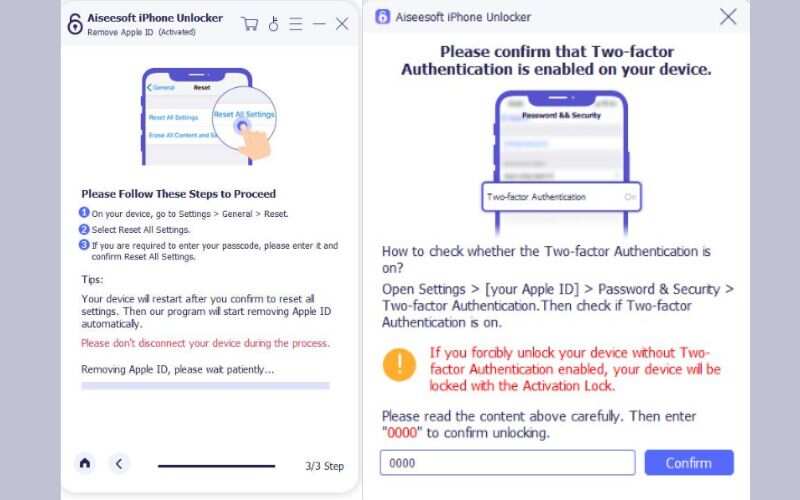
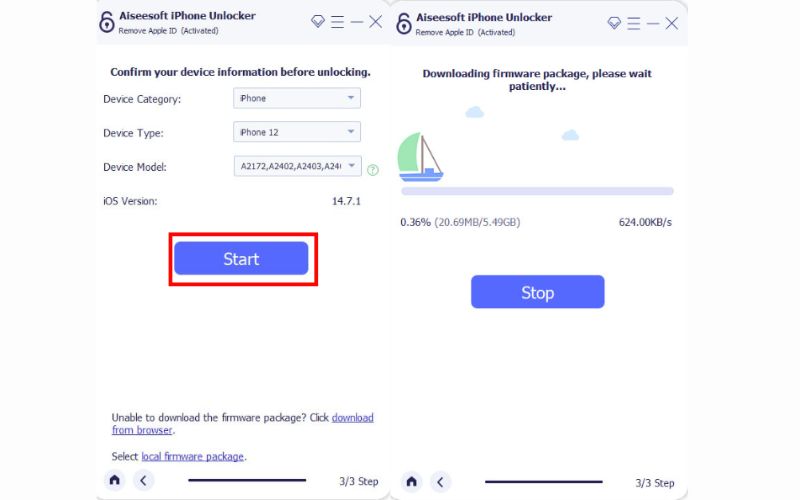
Note: Certifique-se de que Buscar iPhone esteja desativado para que o processo seja concluído com sucesso.
Com ferramentas como essas, até mesmo usuários que perderam o acesso à conta do iCloud podem finalmente recuperar seu iPhone e descobrir o processo de e-mail do iCloud.
Posso ter mais de um e-mail do iCloud?
Você pode criar aliases de e-mail no iCloud Mail, mas seu e-mail principal estará conectado ao seu ID Apple.
Esqueci meu e-mail do iCloud. Ainda posso desbloquear meu dispositivo?
Ferramentas como o Aiseesoft iPhone Unlocker podem ajudá-lo desbloquear seu ID Apple mesmo que você tenha esquecido seu e-mail do iCloud. Ainda assim, recuperar seu e-mail pelos métodos oficiais da Apple é sempre mais seguro.
Como posso verificar se ainda estou conectado ao iCloud no meu iPhone?
Acesse Ajustes > toque no seu ID Apple na parte superior. Se você estiver conectado, seu e-mail do iCloud estará listado lá.
Conclusão
Não é tão difícil quanto você pensa descobrir como encontrar e-mails do iCloud. Existem métodos confiáveis para recuperar seu e-mail do iCloud, seja usando as ferramentas de recuperação da Apple, verificando suas configurações ou desbloqueando seu dispositivo com um software de terceiros, como o Aiseesoft iPhone Unlocker. Você pode recuperar o acesso rapidamente usando a técnica apropriada para suas circunstâncias.

Para corrigir o bloqueio da tela do iPhone, a função de limpeza de senha pode ajudá-lo muito. E você também pode limpar facilmente a senha do Apple ID ou do Screen Time.
100% seguro. Sem anúncios.
100% seguro. Sem anúncios.
Parabéns!
Você se inscreveu com sucesso em nossa newsletter. O exclusivo 40% de desconto para assinantes é AISEFOKS . Agora você pode copiá-lo e usá-lo para aproveitar mais benefícios!
Copiado com sucesso!